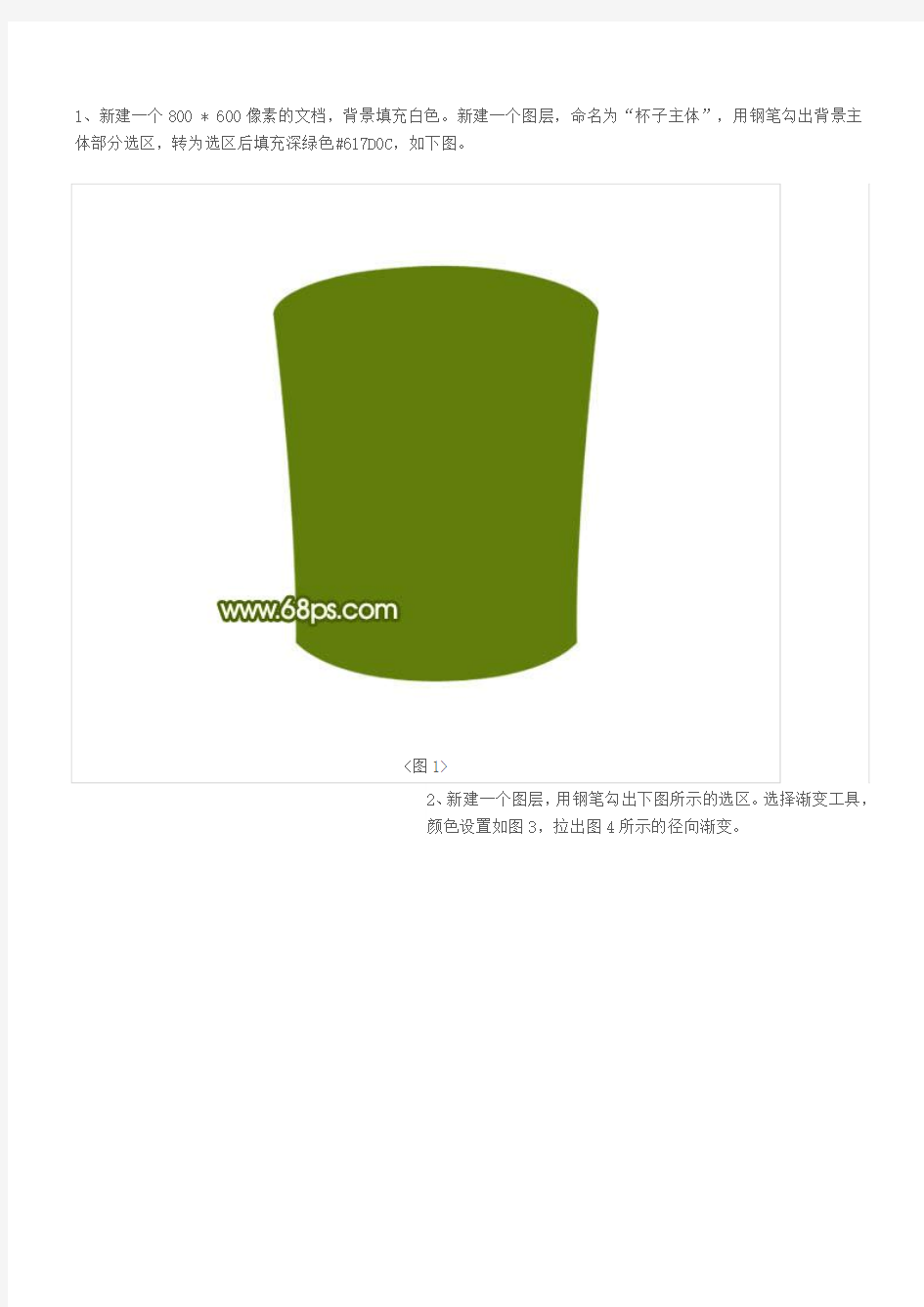

1、新建一个800 * 600像素的文档,背景填充白色。新建一个图层,命名为“杯子主体”,用钢笔勾出背景主体部分选区,转为选区后填充深绿色#617D0C,如下图。
<图1>
2、新建一个图层,用钢笔勾出下图所示的选区。选择渐变工具,
颜色设置如图3,拉出图4所示的径向渐变。
<图2>
<图3>
<图4>
3、新建一个图层,用钢笔勾出下图所示的选区。按Ctrl + Alt + D 羽化55个像素后填充颜色:#506B09,效果如图6,调出“杯子主体”部分选区,按Ctrl + Shift + I 反选,按Delete 删除多出部分,效果如图7。
<图5>
<图6>
7
4、加上图层蒙版,用黑色画笔擦掉底部及不需要的部分,效果如下图。
<图8>
5、新建一个图层,用矩形选框工具,拉出图9所示的长条形矩形选区,填充颜色:#F8FDDD,按Ctrl + D 取消选区后加上图层蒙版,用黑白渐变拉出透明效果,如图10。
<图9>
<图10>
6、同上的方法制作另一条高光带,效果如下图。
<图11>
7、新建一个图层,用钢笔勾出图12所示的选区,选择渐变工具,颜色设置如图13,拉出图14所示的线性渐变。拉好渐变后不要取消选区。
<图12>
<图13>
<图14>
8、保持选区,新建一个图层填充白色,把选区向上移2个像素,
按Delete 删除。取消选区后加上图层蒙版,用黑色画笔稍微把亮度涂点透明效果,如图16。
<图15>
<图16>
9、新建一个图层,用钢笔勾出图17所示的选区,选择渐变工具,颜色设置如图18,拉出图18所示的径向渐变。
<图17>
<图18>
<图19>
10、选择加深工具,把边缘部分加深一点,效果如下图。
<图20>
11、在背景图层上面新建一个图层,用钢笔工具勾出图21所示的选区,填充暗绿色,如下图。
<图21>
12、新建一个图层,用钢笔勾出图22所示的选区,拉上绿色到深绿色渐变,同样方法做出高光部分,效果如图23。
<图22>
<图23>
13、简单加上投影,效果如下图。
<图24> 14、最后调整下细节,完成最终效果。
<图25>
【关键字】情况、方法、文件、认识、透明、建立、发现、位置、关键、需要、速度、调整首先让大家认识下图标 第一个是大家经常用到的,打开PS的图标。而第二个就是做动态图片需要的图标。 当然你也可以在已经打开PS的情况下按键盘上的SHIFT+CTRL+M这个快捷键来进行PS和IR(就是PS自带的那个可以做图的软件,我们通常教它IR)之间的转换。如图: 首先打开我刚才告诉你的IR软件,不会打开IR的可以1楼的帖子。打开后先不要着急,选择“窗口”--之后看看里面有个“动画”看看这个有没有被勾选上,一般第一次打开都不会被勾选。如果没有勾的话将其勾选上,具体如图:
这时你可以看见在屏幕的左下角出现了如下图所出现的东西,这是我们在制作动画时所需要的。如图: 现在我们可以正式开始制作了。 首先新建,如果不会就按键盘上的CTRL+N。 图片的大小自己选择。 我建的是250×150的一个透明的文件
首先你脑子里要清楚你需要做的图片有级帧,也就是说需要有几个动作。比如我现在做的这个需要依次显示4个字,那么就是4个动作,相应的也就是4张图片。 首先看下图,先点击红色方框内的“创建新图层”按钮,需要几张图片自己就点几下。我需要4张,我就点3下(因为已经有了一张)。 之后点击下图中红色方框内的“复制当前帧”,在动画栏里的帧数等于你
自己刚才建立图片的张数。 也就是说有几张图片就需要有几帧,如图: 下图中红色方框代表你当前选中(编辑)的图层,所以这个图层在这里的背景是蓝色的,而绿色方框内的“眼睛”表示当前你所能看到的图层,当然你也可以全部选择,这样你就能将这个图片上的所有图层全部看到。(如果想要看到哪个层,就点击下想要看到的那个层前面“眼睛”的位置)如下图: 最关键的一步:当然也要选择好“动画栏”里的那个帧(被选中的那一帧会有个蓝色的方框,如下图),就是说你需要这张图片显示在哪一帧帧,就选中哪一帧,这时要注意的就是不能将上图中的“眼睛”全部点开(也就是说只能有一张或几张图的你能看见,其他的是看不见的),也就是
一般展板和海报尺寸 1. 展板:一般的展板都是使用彩色喷绘画面覆在KT板上制作,成品KT 板出厂标准尺寸为90cmX240cm或者120cmX240cm,这样如果把板平分为两块,就成为90cmX120cm或者120cmX120cm的大小,这就是所谓的“标准板”。另外,按 照对半分开的“标准板”形成的尺寸(如90cmX60cm,或者120cmX60cm)都是“标准大小”。这样在制作展板的时候,尺寸最好能够跟“标准大小”一致,可以最充分的利用成品标准板,而不会浪费材料,展板的成本可以降下来。 备注:我们用的展板一般是120cmX240cm,就是搞活动立在现场的那种大木板子。所以一般做ps最开始的预设大小就是120cmX240cm,以免做小了放大后不清晰。 2. 海报:海报的尺寸经常会让一些同学感到困惑,因为我们经常使用的A4、A3的大小都是国际开本标准大小,在印刷厂,只有大度、正度开本之分,对应于国际开本大小的A、B格式,但是他们的尺寸是不一样的。 如果用打印的方式来出图,A4-A1的成品尺寸是: A1--840mmX594mm, A2--594mmX420mm A3--420mmX297mm, A4--297mmX210mm 如果用印刷的方式来出图,A4-A1的成品尺寸是: A1(对开)--840mmX570mm, A2(四开)--570mmX420mm A3(八开)--420mmX285mm, A4(十六开)--285mmX210mm 这几个尺寸都是成品尺寸,如果是印刷,在设计的时候应该在每边加上3mm 的“出血”(即为了保证大量印刷品叠在一起裁切,不留白边而加上的尺寸)。即在设计印刷用的海报时,应该把页面设置成: A1(对开)--846mmX576mm, A2(四开)--576mmX426mm A3(八开)--426mmX291mm, A4(十六开)--291mmX216mm 备注:最经常出现的海报大小:A2、A3。
图片1的制作步骤: (1)打开Ps软件,【文件】【打开】导入素材1(背景)、素材2 素材1 素材2 (2)用【图像】【调整】【色相/饱和度】命令,对背景颜色稍作调整。(3)在素材2中,用【魔棒】工具选取蓝天,再用【选择】【反选】命令,选取雄鹰。 (4)用【工具栏】【移动工具】将所选雄鹰拖入背景图中,拖入两次,即两只鹰,分别作为图层1和图层2 (5)用【编辑】【自由变换】命令,对两只鹰做适当调整,用【移动工具】将一只鹰放在天空,另一只放在水中 (6)对水中雄鹰进行【滤镜】【模糊】【进一步模糊】处理,使其成为水中倒影 (7)【工具栏】【竖排文字工具】插入文字,调整文字的大小、样式、颜色和位置 (8)保存图片
图片2的制作步骤: (1)打开Ps软件,【文件】【打开】导入素材1(背景)、素材2素材3 素材1 素材2 素材3 (2)对素材1进行【滤镜】【扭曲】【挤压】处理 (3)在素材2中,用【工具栏】【Shift+魔棒】选取图片背景,然后【选择】【反选】选取车 (4)用【工具栏】【移动工具】将所选小轿车拖入背景图中,作为图层1
(5)选图层1,【编辑】【自由变换】,调整好大小,用【移动工具】调整好位置 (6)对图层1进行【图层】【添加图层样式】【外发光】处理 (7)在素材3中,用【工具栏】【椭圆选框工具+Shift】选取图中球形部分 (8)用【工具栏】【移动工具】将所选图片拖入背景图中,作为图层2 (9)选图层2,【编辑】【自由变换】,调整好大小,用【移动工具】将其放在车的正前方 (10)调整图层2的不透明度,对图层1进行图层】【添加图层样式】【投影】处理,适当调整背景颜色,使其成如图效果(11)保存图片
第三届校园文化艺术节 电子板报与PS制作大赛活动方案 一.活动目的 为了庆祝我校第三届校园文化艺术节,同时丰富同学们的课余生活,培养学生的信息素养。我们特别举办电子板报和PS制作大赛。通过这一活动,丰富同学们的课余文化生活,为计算机爱好者提供一个展现自我、交流经验的平台,希望通过此次活动提高全校电脑爱好者动手操作电脑的热情,增强同学们的动手动脑能力,培养同学们的发散思维和创新意识。在展现自我才能的同时,增强其自信心,激发学生的学习热情,促进学生全面发展。二.主办单位 科技艺术节组委会 三.承办单位 信息技术教研组 负责人: 四.活动时间第十二周 五.参赛对象 八年级和高二年级学生,分初中组和高中组。 六.具体要求 1、主题不限,自由发挥,山水风景、寝室文化、光辉岁月、
生活剪影、校花风采等均可为参考主题,但要求内容积极健康,不得超出道德底线,有一定的价值取向和审美观念。2、作品可以是完全自己设计也可以是在已有素材的基础上进行加工处理。但不可拷贝抄袭,一经发现取消评奖资格。 3、必须为本人作品,不得从网上下载。 4、必须在比赛交稿截止日期前交稿 七.评审要求 1、即日起,可进行参赛准备,并于2012年10月31日之前将作品交负责老师处或发送至邮箱343561823@https://www.doczj.com/doc/c84125227.html,,注明自己的姓名、班级、联系方式,内容可以是给自己的作品以简单介绍,作品以附件的形式发送。 2、选手需保留WORD和 PSD格式原稿,以备复赛演示时使用。 3、选手在提交图片集前,须将图片按次序编号,方便我们将其整理成相册。 4、参赛作品必须为原创,不得抄袭、挪用他人作品,一经发现,立即取消参赛资格,并予以批评教育。 评委: 八.奖项设置 比赛分初中组和高中组 初中组:一等奖1名,二等奖2名,三等奖5名。 高中组:一等奖1名,二等奖2名,三等奖5名。
手绘 南京-大脚瘦子(81716267) 17:58:10 保留质感强烈部分 南京-大脚瘦子(81716267) 17:58:16 必要的时候做些纹理 吸取该部分的主体色,用画笔20-30透明度涂抹 与原始的相比肯定有区别,你把它想象成3D做的模型,明暗面光线注意,纹路也要做的 必要的时候还要找素材做纹路 京-大脚瘦子(81716267) 18:07:29 比如这样的钢板纹路 南京-大脚瘦子(81716267) 18:07:38 南京-大脚瘦子(81716267) 18:07:58 https://www.doczj.com/doc/c84125227.html,/architecture/mx_diwen/jinshuguangze/image_b6 367e7ffce9f3dc.htm 东莞-剑鬼(763838425) 18:08:22 哦,明白了,像是用3D材质那样对吧 南京-大脚瘦子(81716267) 18:08:32 还有这样的 南京-大脚瘦子(81716267) 18:08:28 南京-大脚瘦子(81716267) 18:08:34 都可以
只要你能想到,就一定可以做到 南京-大脚瘦子(81716267) 18:10:19 图层改为明度 南京-大脚瘦子(81716267) 18:10:30 这个杂色太多 东莞-剑鬼(763838425) 18:11:56 哦,是版本的问题,我CS的 南京-大脚瘦子(81716267) 18:12:09 都有 巧用滤镜制作金属质感的枫叶[2008-5-17] 来源:天极作者:王伟光 本教程介绍金属质感图形的制作方法。思路:先使用滤镜效果制作出金属质感的大图。使用到的滤镜效果比较多。然后把自己想要的图形画出选区,然后把多余的部分删除,再整体调整下,效果 就出来了! 最终效果
如何学习制作图片:应用技巧全攻略(整理版) 技巧 工具面板技巧 . 快速打开文件 双击的背景空白处(默认为灰色显示区域)即可打开选择文件的浏览窗口。 . 随意更换画布颜色 选择油漆桶工具并按住点击画布边缘,即可设置画布底色为当前选择的前景色。如果要还原到默认的颜色,设置前景色为 灰度(,,)再次按住点击画布边缘。 . 选择工具的快捷键 可以通过按快捷键来快速选择工具箱中的某一工具,各个工具的字母快捷键如下: 选框移动套索魔棒 喷枪画笔铅笔橡皮图章 历史记录画笔橡皮擦模糊减淡 钢笔文字度量渐变 油漆桶吸管抓手缩放 默认前景和背景色切换前景和背景色 编辑模式切换显示模式切换 另外,如果我们按住键后再单击显示的工具图标,或者按住键并重复按字母快捷键则可以循环选择隐藏的工具。 . 获得精确光标 按键可以使画笔和磁性工具的光标显示为精确十字线,再按一次可恢复原状。 . 显示隐藏控制板 按键可切换显示或隐藏所有的控制板(包括工具箱),如果按则工具箱不受影响,只显示或隐藏其他的控制。 . 快速恢复默认值 有些不擅长的朋友为了调整出满意的效果真是几经周折,结果发现还是原来的默认效果最
好,这下傻了眼,后悔不该当初呀!怎么恢复到默认值呀?试着轻轻点按选项栏上的工具图标,然后从上下文菜单中选取“复位工具”或者“复位所有工具”。 . 自由控制大小 缩放工具的快捷键为“”,此外“+空格键”为放大工具,“+空格键”为缩小工具,但是要配合鼠标点击才可以缩放;相同按“”键以及“-”键分别也可为放大和缩小图像;“”和“-” 可以自动调整窗口以满屏缩放显示,使用此工具你就可以无论图片以多少百份比来显示的情况下都能全屏浏览!如果想要在使用缩放工具时按图片的大小自动调整窗口,可以在缩放工具的属性条中点击“满画布显示”选项。 . 使用非(手形工具)时,按住空格键后可转换成手形工具,即可移动视窗内图像的可见范围。在手形工具上双击鼠标可以使图像以最适合的窗口大小显示,在缩放工具上双击鼠标可使图像以的比例显示。 . 在使用(橡皮擦工具)时,按住键即可将橡皮擦功能切换成恢复到指定的步骤记录状态。. 使用(指尖工具)时,按住键可由纯粹涂抹变成用前景色涂抹。 . 要移动使用(文字蒙版工具)打出的字形选取范围时,可先切换成快速蒙版模式(用快捷键切换),然后再进行移动,完成后只要再切换回标准模式即可。 . 按住键后,使用(橡皮图章工具)在任意打开的图像视窗内单击鼠标,即可在该视窗内设定取样位置,但不会改变作用视窗。 . 在使用(移动工具)时,可按键盘上的方向键直接以的距离移动图层上的图像,如果先按住键后再按方向键则以每次的距离移动图像。而按键拖动选区将会移动选区的拷贝。” 键可以实时增加或减少采样宽度(选项调板中)。 . 度量工具在测量距离上十分便利(特别是在斜线上),你同样可以用它来量角度(就像一只量角器)。在信息面板可视的前提下,选择度量工具点击并拖出一条直线,按住键从第一条线的节点上再拖出第二条直线,这样两条线间的夹角和线的长度都显示在信息面板上。用测量工具拖动可以移动测量线(也可以只单独移动测量线的一个节点),把测量线拖到画布以外就可以把它删除。 . 使用绘画工具如(如画笔,向笔等),按住键单击鼠标,可将两次单击点以直线连接。 . 按住键用吸管工具选取颜色即可定义当前背景色。通过结合颜色取样器工具()和信息面板监视当前图片的颜色变化。变化前后的颜色值显示在信息面板上其取样点编号的旁边。通过信息面板上的弹出菜单可以定义取样点的色彩模式。要增加新取样点只需在画布上用颜
桔子P S制作过程
Photoshop写真鼠绘实例:掰开的桔子 作者:佚名 实例最终效果(如图5.2-0所示)。 图5.2-0实例最终效果 在这个实例中,我们将通过对橘子的绘制来介绍Photoshop的几种滤镜命令、以及“智能图层”和“变形”命令的使用方法。 按下键盘上的Ctrl+N组合键,或执行菜单栏上的“文件→新建”命令打开“新建”对话框,设置参照图5.2-1所示。 图5.2-1新建图层对话框
新建图层,填充RGB值分别为252、121、3的桔黄色,如图5.2-2所示。 图5.2-2新建图层并填充桔黄色 打开通道调板,新建一个通道,填充白色,选择该通道。 图5.2-3新建通道并填充白色 执行菜单栏上的“滤镜→素描→网状”命令,在弹出的对话框中按图5.2-4所示方式设置。 图5.2-4“网状”滤镜设置对话框
执行菜单栏上的“滤镜→模糊→高斯模糊”命令,参照图5.2-5所示方式设置对话框。 图5.2-5“高斯模糊”滤镜设置对话框 回到图层调板中,选择“图层1”。执行菜单栏上的“滤镜→渲染→光照”命令,设置参照图5.2-6所示。 图5.2-6“光照效果”滤镜的设置 通过滤镜的一系列处理,“图层1”已经表现出了橘子表皮纹理的质感。通过观察,橘子轮廓基本可以归纳成圆形。用“椭圆选框工具”(快捷键M)在“图层1”上创建一个圆形选区,如图5.2-7所示。
图5.2-7在“图层1”上创建的圆形选区 按下键盘上的Shift+Ctrl+I组合键反选,删除多余的部分。执行菜单栏上的“滤镜→扭曲→球面化”命令,设置参考图5.2-8所示。 图5.2-8“球面化”滤镜的设置 执行菜单栏上的“编辑→变换→变形”命令,或按下键盘上的Ctrl+T组合键自由变换该图形,再右击文档窗口,在快捷菜单中选择“变形”命令,拖拽变形控制点,如图5.2-9所示。 图5.2-9将图形“变形”
Photoshop模拟灯光场景3D渲染光感 Photoshop也可以处理出很好的场景效果,我们平时在3D中渲染的一些效果图,如一些灯光场景的渲染后期处理,让图片变得更逼真,光感更强,下面作者给我们分享使用PS来处理这些“光”的场景。 这是我以往做的一些作品,在制作之前,我都会去思考一些能够出彩的细节,比如制作什么时间段的夜景、是否有夕阳或者月光、是冬天还是下雨天。考虑到这些因素,我的作品的细节就会更加丰富。为了有更好的画面效果,还有一个相关因素就是自己的审美能力,这是至关重要的,要善于观察现实世界里的点滴。 每次,当我确定好需要制作成夜景效果的图片时,在我脑海中闪现的第一念头就是要马上反应出来,接下去我做的是照明设计,还是普通的夜景再现?我得根据任务的不同,来准确把握夜景的最后效果。限于篇幅原因,这次我就来说说普通夜景的制作过程,我们就拿下面这张照片来说说。
通过对这张照片的分析,主要的照明分为三种,一种是功能性照明,一种是装饰性照明,还有一种就是住宅内透,这三种照明手法顾名思义,就不需要我多介绍了。 好了,现在要开始进入枯燥地抠层阶段了,通常我比较喜欢用钢笔工具来抠层,每当一个封闭的路径变成选区,我会羽化选区0.3-0.5左右,这样的好处就是在复制层的时候,边缘不至于有很多锯齿。
抠层需要把建筑看成BOX,我通常是把所有正面的墙面复制到一层里,把侧面复制到另一层,如果有底面,还要把所有的底面也复制到一层,图层的命名由自己喜欢。(个人观点:前期工作做细一点,后面会做得更顺手) 这是我分的层
层分好了,现在要让画面整体暗下来了,我通常会用色相/饱和度里面的明度,直接调到我想做什么时间段的明度。
总平面图是投标中的第一张表现图,作用与性质不用说了吧,应该认真点画。 一. 在ps中打开文件! 从cad中导入的是位图文件,但是一般情况下这只是一幅彩色稿。 无论是bmp还是tif文件,我一般习惯用转换格式的方式改变为黑白格式,这样转换可以保持精度,其他的转换方式多多少少都会有点损失。:) 1.先转换为gray模式。 2.在gray模式中调整对比度,调到最大。 3.再转换回RGB模式。 好了,一幅黑白稿出现了! 二. 分离图线。有些人可能喜欢不分。我习惯分离图线层,因为这样好处有如下: 1.所有的物体可以在图线下面来做,一些没有必要做的物体可以少做或不做。节省了很多时间。 2.物体之间的互相遮档可以产生一些独特的效果! 3.图线可以遮挡一些物体因选取不准而产生的错位和模糊,使边缘看起来很整齐,使图看起来很美。 具体步骤是以colour range 选取方式选中白色,删除。现在图线是单独的一层了。把这层命名为图线层。
三. 分离成功。为了观察方便可以在图线后增加一层填充为白色,当然也可直接填充绿色变草地层,白色的好处是画超级大平面图的时候会比较容易了解自己的进度 从现在开始,我每个新增加的图层都会命名。原因: 1.个人习惯。 2. 可以有效防止产生大量无用的废层和无物体层(即空层)。 3. 方便别人,将来别人修改你的图能够很轻松地找到每个物体。
四. 种树。现在开始栽树。 需要说明的是,通常我都习惯最后种树,因为树木通常是位图导入,大量的复制会占用机器的内存。这幅图例外,先种树,是因为这张图既要表现建筑又要表现绿化和景观。先种树可以定下整个图的整体颜色倾向,基调。 先种树,大小植物,再调他们的色彩倾向,你认为应该调什么色调完全凭个人的感觉啦。 这张图定的基调是偏黄绿色调的暖灰。
本文部分内容来自网络整理,本司不为其真实性负责,如有异议或侵权请及时联系,本司将立即删除! == 本文为word格式,下载后可方便编辑和修改! == ps美工步骤 篇一:怎样学好PS美工 怎样学好PS美工 PS美工是设计行业里基本上都要学习的一项课程,特别是平面行业。 我国经济的发展促进了设计的进步,社会对设计从认知到认可。经历着萌芽、 发展、成熟、发达的进程,毋庸置疑,设计与经济和商业互动,商业的繁荣突 出了设计的竞争,设计也是文明社会对高品质生活质量的需要,随着消费的观 念正从物质消费到精神消费转化,设计更强调以人为本的个性化和人性化。 继报纸、杂志、广播、电视后,新媒体网络的出现,在21世纪的人类文明进程中产生巨大的作用。internet互联网将是平面设计新的舞台,其信息资源无限、图文互动、高速高效的特点对印刷媒体有巨大的冲击,网络经济也对平面行业 带来深远的影响。 那么怎样学好PS美工呢?这也是一门学问。我们来看看PS主要是学一些什么内容和美工除了PS之外还需要学哪些! photoshop:(CS6)位图(点阵图) 1. 位图与矢量图概念;各种色彩模式的讲解;分辨率,出血线的概念以及应用范围; 2 . 工具条每个工具及其属性栏详细的讲解 3. 图层与图层样式的应用 4. 七大选区的应用及功能 5. 蒙版的讲解与应用 6. 通道的应用 7. 滤镜特效 强大的专业图像处理软件基本概述, 图像模式设置,选区的意义、分类,物体 透视立体效果,招牌贴图等。修复修补图像技术、水印效果、文本的编辑、排
版、折页设计。图形的绘制及路径的使用,实例制作:物体透视立体效果,招牌贴图、展板制作、影楼图像处理、封面设计、平面广告设计、海报设计、网页设计、UI设计的制作。 iiiustrator:(CS5)矢量图 工具的具体使用方法与应用技巧,使用图层和路径进行绘制和画图、插画的绘制技法与 设计,主题、风格、形式、内容、表现形式、草图及平常速写训练。了解矢量绘画的知识及矢量与位图的区别。实例制作:logo制作、插画设计、广告信封设计、字体设计、名片制作,设计色彩、文本处理方法、特效设计等。 coreldRAW(X4)矢量图 主要术语和概念讲解、文件的基本操作、图形的绘制(卡通、漫画等)、对象的造型编辑(变形、组合、分解)、名片设计、条形码生成技巧、图形特效制作、图形精确控制技巧、与Illustrator软件的交互使用。 indesign(CS3)矢量图 InDesign表格操作 InDesign目录与索引 InDesign绘图 InDesign颜色控制InDesign文件输出实例制作:书籍装帧、排版印刷、报纸、杂志排版、设计色彩、文件输出、画册设计、说明书设计等,北方和国际应用的比较广泛! 怎么样,是不是觉得PS美工要学习的东西还蛮多的呢。确实是这样,很多课程大家可能在没接触之前觉得比较容易简单,但实际学起来还是有难度的,怎样学好PS美工,希望看完这篇文章大家就知道该如何学习啦! 以上内容由武汉it新时空整理发布,转载请注明来源。 篇二:ps淘宝美工修图标准流程 随着电商之路的神速发展,后期修图也随之迎来了春天,工作室不在是修图师唯一的选择,有电商的地方就有修图师,电商修图虽然要求速度,但是质量也同样不可忽视,因此电商修图要做到唯快不落,唯稳不错。 先看看原图和背景图 练习素材: 第一步:抠背景。 一般电商用图都统一使用白背景做为产品底色,简单明了,干净利落。电商产品一般拍摄时就用的白背景,所以有些时候用魔棒就可以轻松搞定,更多时候钢笔抠图才是标配。
毕业设计展板ps格式 ps格式篇一毕业设计展板的规定】工业设计专业毕业设计展板的规定展板分为三个部分第一部分用于答辩。 规格900*600mm,分辨率150dpi以上。 内容及要求第一张体现市场调查分析、草图分析;第二张体现产品细节说明,包括人机分析、结构、色彩、材料、使用方式、产品爆炸图等,要求有产品的总体尺寸;第三张海报宣传板。 第二部分用于设计资料保存。 规格a4幅面大小(要求横版),分辨率150dpi以上。 内容为对所设计产品进行说明,用于单独抽出按班装订。 该展板要求有学生的照片、班级、学号,姓名和指导教师并放置于右下角,照片规格长*宽为2.8cm*4cm。 第三部分用于展览。 规格1200*900幅面大小(要求竖版),分辨率150dpi以上。 内容为对所设计产品进行说明。 该展板要求有学生的照片、班级、学号,姓名和指导教师并放置于右下角,照片规格长*宽为60mm*80mm。 工业设计教研室【篇二毕业设计展板要求】展板要求5月24日前交展板,2张,jpg格式1.展板共2张,每张尺寸为90x120cm,像素120以上;2.展板标题必须有“重庆能源职业学院2010级装饰艺术设计专业毕业设计”。 必须有班级、姓名、学号、指导老师的内容,位置不限,可
放在标题下方,也可放在最后;3.第一张展板必须有你的毕业设计的概括介绍,字数不限,简单明了,每张展板的图片都应有图片说明,比如,“图1卧室”、“图2书房”等等,说明的位置要统一;4.展板字体大小一定要合适,正文字体(最好用黑体或宋体)大小实际打印出来至少要有1cm以上(字体可用标尺工具量大小)。 5.每张展板必须有6张以上图片。 6.展板的模板已上传群共享,大家可以完全按照模板位置放置图片和文字,颜色也可以用吸管工具完全按照模板来做,但如果模板中的背景有底纹或图案,则需要自己重新做,因为模板的像素都不高; 7.展板简洁明快,方便观看,不要太花哨【篇三毕业设计展板规范】08级建筑装饰专业毕业设计展板制作规范毕业设计集中体现了学生在学习和工作中获得的成果,是评判学生设计水平的重要依据和获得学位的必要条件之一,也是设计实践领域中的重要文献资料和社会的宝贵财富。 为进一步提高我校毕业设计的质量,规范毕业设计格式,特作如下规定一、展板内容(一)设计方案效果图1、效果图要能够完整反应设计方案的风格特色,有一定的创意亮点。 2、严禁使用抄袭、网络下载等不正当手段,保证图纸的原创性。 3、图纸数量2-4张,版面有限图纸不宜过多,但不能少于2张。
PS版的制作流程一般是:开卷-除油-中和-水洗-电解-除灰-中和-水洗-阳极氧化-水洗-封孔-前干燥-涂布-烘干-喷吗-在线裁切-分级-包装-发运铝板基表面 处理 A、对铝板基的技术要求 对制作PS版的铝板基最基本的技术要求是表面光滑平整,无擦划伤、坑包、印痕、非金履压入、气孔、轧制条纹等表观缺陷,厚薄一致,波浪度控制在1mm内,平直度小于2I;组织细密均匀,无偏析、夹渣,内应力分由对称、均匀;粗糙度Ra值小于0.28,以保证电解砂目细密均匀。目前我国大量使用的板基材料为1050A、1060等。 B、碱洗 通常,由铝加工厂提供的铝板,其表面都带有一定量的油,油和氧化膜对砂目处理有影响,在PS版生产中常用热碱冲洗铝板进行表面处理。通常用碱液来去除氧化膜和油。常用除油液的配比为:NaOH的质量钠等缓蚀剂及葡萄糖酸钠、脂肪酸聚氧乙烯醚类增溶、络合等表 面活性剂。 除油液的温度通常控制在55~60℃左右,除油的效果与溶液的温度有关。若温度太高,则造民对铝板基严重腐蚀,因而必须控制温度。除油的时间必须经过认真对比最后确定。因为,它与各种不同生产线有关。卷筒生产线则与生产线的速度有关,以4m/min为例,除油时间 必须这到20s,其效果才能给以保证。 除油液必须注意及时更新,因为在除油过程中会生成大量的皂化物、乳化物和铝盐,它们的存在影响除油效果,并阻碍对铝板表面油污的皂化和乳化,当发现除油效果不强时,必须及时更新。通常若通过碱泵进行循环时,除油液能保持较长时间,若不循环则更新时间缩短。检查除油效果最简单的办法是用水。除油效果好的铝板表面水能均匀地附着分散,若水倒上后,在铝板表面呈水珠状,则说明除油效果不好。除油的温度要经常注意,除油液的温度过 低,则可能造成除油不彻底。 C、酸洗 在生产工艺中,碱洗之后有一硝酸酸洗过程,其目的是去除碱洗后的残留物质,中和残余的碱液。硝酸溶液的质量浓度为5%~10%。配制时注意将硝酸小心地倒入水中,充分混合。在酸洗过程中应经常注意溶液的浓度分析,及时补充。 D、粗化
怎样学好PS美工 PS美工是设计行业里基本上都要学习的一项课程,特别是平面行业。 我国经济的发展促进了设计的进步,社会对设计从认知到认可。经历着萌芽、发展、成熟、发达的进程,毋庸置疑,设计与经济和商业互动,商业的繁荣突出了设计的竞争,设计也是文明社会对高品质生活质量的需要,随着消费的观念正从物质消费到精神消费转化,设计更强调以人为本的个性化和人性化。 继报纸、杂志、广播、电视后,新媒体网络的出现,在21世纪的人类文明进程中产生巨大的作用。internet互联网将是平面设计新的舞台,其信息资源无限、图文互动、高速高效的特点对印刷媒体有巨大的冲击,网络经济也对平面行业带来深远的影响。 那么怎样学好PS美工呢?这也是一门学问。我们来看看PS主要是学一些什么内容和美工除了PS之外还需要学哪些! photoshop:(CS6)位图(点阵图) 1. 位图与矢量图概念;各种色彩模式的讲解;分辨率,出血线的概念以及应用范围; 2 . 工具条每个工具及其属性栏详细的讲解 3. 图层与图层样式的应用 4. 七大选区的应用及功能 5. 蒙版的讲解与应用 6. 通道的应用 7. 滤镜特效 强大的专业图像处理软件基本概述, 图像模式设置,选区的意义、分类,物体透视立体效果,招牌贴图等。修复修补图像技术、水印效果、文本的编辑、排版、折页设计。图形的绘制及路径的使用,实例制作:物体透视立体效果,招牌贴图、展板制作、影楼图像处理、封面设计、平面广告设计、海报设计、网页设计、UI设计的制作。 iiiustrator:(CS5)矢量图 工具的具体使用方法与应用技巧,使用图层和路径进行绘制和画图、插画的绘制技法与
Photoshop制作阳光散射特效方法探讨 天极网软件频道2011-05-20 08:40 分享到:我要吐槽 更多精彩相关文章推荐: AfterEffects制作草原上的阳光特效视频 Photoshop合成特效:乌云中透出的阳光 Photoshop特效:阳光穿透的卷积云彩 点击查看更多设计软件资讯>>茂密的树林中,一缕缕阳光透过层层树叶倾泻而下,就如同一道道光箭,给人一种很梦幻的感觉……你一定很羡慕这种特效吧?现在,我们就请出Photoshop,让你的风景照片也拥有这种亦幻亦真的梦境。 本文使用Photoshop CS5软件制作拥有光线散射效果的图片,研究“模糊”滤镜选项以及多重模糊对图片的影响,比较两种“模糊”滤镜的效果。 Photoshop CS5自带的“径向模糊”滤镜功能相比其他模糊滤镜在渐变方向上更有针对性。可以利用图片的高光区域,产生直线发散型模糊渐变效果。
方法一、白线+高斯模糊 1.运行Photoshop CS5,打开一张树林图片。依次点击菜单栏“图层→新建→图层”(也可以按下Shift+Ctrl+N快捷键),在弹出窗口中点击“确定”,新建一个图层。 2.根据图片中树叶的位置,画一条直线以代表光线。点击左侧工具栏的“直线工具”,在其属性的“粗细”选项中根据光线的宽度设定数值,比如30px(注:这里将光线宽度设大点,是为了方便大家查看图片效果,实际可以设得更小一些),并保证前景色为白色,然后在图片上画出直线(如下图)。
3.点击“路径”窗口,用右键点击刚刚生成的直线蒙版,选择“建立选区”选项,羽化半径设为3像素。再切换到“图层”窗口,右键点击刚刚生成的图层,选择“栅格化图层”选项(如下图)。
Ps在规划总平图(建筑总平图)、透视图中的运用 在电脑制作的建筑以及规划表现效果图的后期,ps在图片的合成和局部的处理上是个必不可少的工具。学习前大家要先找本基本ps的书籍,熟悉各个键的使用方法,再进行如下学习。 1.首先讲解的是规划总平图(建筑总平图)的ps制作技法: 1.如图1所示,该小区的总平图在cad中完成了后就应该导入ps进行上色方面 的处理了。要说明的是,在cad中导出exp格式文件是比较好在ps进行上色的。图1 2.种树。现在开始栽树。需要说明的是,通常最后种树比较好,因为树木通常 是位图导入,大量的复制会占用机器的存。这幅图例外,先种树,是因为这图既要表现建筑又要表现绿化和景观。先种树可以定下整个图的整体颜色倾
向,基调。先种树,大小植物,再调他们的色彩倾向,你认为应该调什么色调完全凭个人的感觉。这图定的基调是偏黄绿色调的暖灰。 3.接着做道路和铺装。 选取区域(蚂蚁线)的时候可以用各种选择工具(魔法棒、钢笔、滤镜),不要拘泥于一种工具。填色后调颜色,要和树木色彩协调。注意道路的颜色一定不要用纯灰色的,尽量做成冷灰或暖灰,这里做成偏黄绿色色调。
4接着做基础设施和地面小装饰,如停车场,沟,支架,彩色钢板等,然后调色,和整体色彩要协调。
5.接着做主体建筑和山包。主体建筑的色彩一很重要,调的时候一定要谨慎,不要和主体色彩有强烈的对比。通常小的地形起伏叫山包,大的地形起伏叫地形.目前无论是建筑设计与规划还是景观规划都似乎注重地形的表现,它已经越来越引人重视了。而在渲染表现公司,更习惯称它为山包。
6.将绿地植物等用模糊(加深)工具进行一下明暗的处理。大功告成!这样基本上就算成功了。大家可以再根据自己的喜好进行细节的调整,小区规划的总平图就这样完成了。建筑总平图的做法类似。 2.接着讲解的是效果图后期如何运用ps进行处理:(以本人小区入口处透视为 列子介绍) 1.首先是在stechup建好要表达的部分的模型,选好人视点角度后将模型在文 件/导出中导成3ds格式文件,一边之后在3d max中贴材质、布光以及渲染的使用。(偷懒小技巧:模型中我制作了一栋建筑,最后可以利用ps的crtl t 技术进行透视上的复制变换以节约画图时间)(如下图所示)
海报制作概述 By 张煜荻12/3/4 今天开始,PS小组将进入实战阶段。在这里我会总结一些海报制作的要点。这些要点大部分是原则性的,并非技巧。技术方面,网上一捞一大把;要做出什么效果、搜索一下基本上都能找到详尽的教程。技巧是一个个学来的,而原则性的东西都是经验积累而来。我现在把自己的经验拿出来,希望对大家有所帮助。 首先需要明确的一点 校园海报不同于商业海报,表现内容和方式都有一定的局限性。主要有两点原因:①审核者②受众。 制作海报的过程中,你必须搞清楚谁审核。如果是老师审核,尤其要注意老师的要求。这些都是很现实的东西,你做的东西再好看,若不符合要求、不符合审核者的口味,那基本上要退回来修改。 但是,仅仅按照审核者的要求和口味来做海报也是不行的。你还要考虑受众。我们做的海报基本上都是给学生看的。所以,又要做得符合年轻人的审美。 以上两者一般是不冲突的,但遇到冲突时,你就要好好权衡了。
配色 (给出的实例并非校园海报,仅供参考其配色)首先引入色环的概念,如图:
常见的配色方案有: 一.无色彩配色。 主要颜色为黑色、灰色、白色。比较难驾驭,不推荐使用。
二.无彩色配色。(和第一种名字差不多哦,注意区分) 选用某一种鲜明的颜色与黑色或白色搭配。这种配色比较实用,容易配出比较高级的配色。可以给人一种高端的感觉=u=。 常见的有:红配黑、蓝配黑、蓝配白。
三.类似色配色 用相近的颜色相互搭配。给人以温和、贴心的感觉。不过,如果使用红色和黄色搭配,也有一定的视觉冲击感。 须注意所搭配的类似色的明度不可太过相近。
四.对比色配色 色环上相距180°左右的颜色成为对比色。(参考上面的色环图)对比色配色给人一种明快、鲜明的感觉。
ps制作各种光效教程 怎么样的光线效果才能令画面更加纯净清新?POCOer RED 李小蕾为你讲解其中的光效后期技巧,精彩内容不要错过~! 手工添加胶片漏光效果 第一步:选择画笔工具。第二步:选择一个漏光想要的颜色。第三步:新建一个空白图层。 第四步:开始用画笔在图片上画漏光,画笔大小可自己调节,但是画笔硬度一定要为0。 第五步:调整漏光图层的图层融合模式,改为柔光或叠加即可。为了让漏光更丰富,可以加入其它颜色,然后选图层融合模式为正常,修改透明度即可。图层融合模式为正常时,画面漏光表现是不一样的效果。 图层模式在这选,柔光or叠加 不透明度会造成效果影响程度上的变化。
图层模式为正常时,漏光效果大不同,此时使用不透明度控制变量 漏光效果示范作品 后期模拟从窗外斜射而入的阳光 第一步:新建一个空白图层第二步:使用多边形套索工具第三步:使用多边形套索工具制作出如图蚂蚁线形状 第四步:把蚂蚁线里填充白色,然后按CTRL+D 取消蚂蚁线。第五步:使用滤镜-模糊-高斯模糊柔化光束。第六步:将图层模式改成柔光或叠加,这样会使光束更自然,修改不透明度可以调整光束的亮度。为了制作更多光束,大家可以复制图层,然后利用自由变换工具来调整光线位置和角度。 用模糊工具制作夜景流动慢快门感觉 第一步:复制图层第二步:对复制出来的图层进行动感模糊处理 第三步:对复制的图层叠加一个蒙版,然后把蒙版填充黑色。填充黑色的快捷键:ALT+DELETE。然后选择白色画笔,
点击一下蒙版,然后在画面上涂抹公路汽车出现的区域,吧刚才制作的动感模糊效果涂抹出来。 这个方法也可以用于风景摄影模拟慢门效果: 如果教程有不明的地方,请到论坛发帖提问:ps新手求助
个人主页制作 (一)制作背景 1.新建文档,,25厘米*22厘米,RGB模式: ,: 2.选择渐变工具,颜色属性依次为#70606,#090567,#A00AAE,设置如下: 3,然后从上到下拉出线性渐变,效果如下:
3.新建一个图层,命名为背景光1,,填充50% #BIB2B2,执行滤镜---渲染----光照效果,设置属 性如下: 4.复制背景光图层1,自动生成图层1副本,,分别设置两个图层透明度和叠加方式如下: 5新建一个图层,命名为斜线光,填充黑色,执行滤镜>渲染>云彩,确定后再执行滤镜>模糊>动感模糊,参数设置如下:
6.新建一图层,命名为背景光点,选择画笔工具笔刷为170,调处画笔属性面板,设置形状动态和散步,属性如下: 7.在画布上随意画,设置不同的透明度.效果如下: 8.新建一个图层命名泡泡,用椭圆工具画一个圆,填充白色,为圆圈添加图层样式,设置投影和内发光,参数设置如下图:
9.把泡泡图层填充为0,得到效果如下: 10.选择移动工具,按ALT键点击泡泡图像连续拖动两次,复制泡泡图像.得到泡泡副本1,2,调整大小,得到完整背景如下:
(二).制作电影胶片效果 (1)定义画笔 1.新建一个文档.在新文档里用矩形选框工具画一个矩形选框,填充黑色,执行选 择>修改>平滑,半径为5,执行选择>反选>DELETE,效果如图: 2.选择编辑>画笔预设.名字自定义,确定,如图: 4.用同样的方法定义画笔2. (2)绘制底片 1.回到第一张画板,新建图层命名为“胶片”选择矩形选框工具,绘制矩形选框并 填充黑色,如图:
2.选择画笔工具,找到自定义的画笔按F5,调整间距,属性如下, 3.再次选择子定义画笔2,属性设置如下:
【photoshop怎样制作展牌】photoshop展板制作 无论是操作说明还是一些商场中经常看到一些展牌,这些展牌都是用photoshop制作的,接下来就是小编精心整理的一些关于photoshop怎样制作展牌的相关资料,供你参考。 photoshop制作展牌的方法 首先,新建一个文档,大小为60厘米X 90厘米,分辨率设为100(一般比72大就可以),如图1所示。 点击拾色器,设定颜色,更改新建的文档背景色为蓝色(RGB:0196da),如图2所示。 上墙文件一般是挂在墙上的,所以在这里咱们用大灰边(所谓的大灰边/小灰边是广告公司的术语,大灰边意思是边儿是灰色的,比较宽,中间有沟,可以用挂钩挂起来;而小灰边意思是边儿也是灰色的,但是比较窄,主要是粘在墙上)。这里咱们主要是要挂在墙上,所以设计目的为大灰边。 因为大灰边会占用展板部分空间,所以咱们得给灰边留出点边距(就好像是Word里边页边距设置一样),一般要求大灰边的展板设计边距留出3厘米,但是为了美观,不让文字太靠边,这里咱们把边距设为5厘米。 边距的设置主要由辅助线来完成,如图3所示为设置好的效果。 接下来选择文字工具,在展板中打上标题文字,并用字符面板调整一下字体、字体大小、字体颜色等等,效果如图4所示。 从图4中可以看到,红色的文字配蓝底,看着有点扎眼,现在咱们为红色文字添加图层样式,双击文字图层(或点击层面板下边的,在弹出的图层样式对话框中做如图5所示操作和数值设定,最终见图中效果。
然后输入正文内容,一般是复制粘贴,因为一般文字类的东西早就在Word里边准备好了,像这种大标题、一级标题、二级标题、三级标题比较多的情况下用文字工具拖拉为文本框,在框里边复制粘贴,再排版倒不如直接点击文字工具复制粘贴排版,虽然有小繁琐,但是最后效果很好。像做展板类的文字排版时我一般是用文字工具点击直接粘贴。 复制粘贴后,大致调整一下文字的大小、字体、行间距,如图6所示。 从图6中可以看出,有部分文字已经跑文档外边去了,下面咱们就通过回车键、空格键调整一下排版,让内容看起来美观起来,如图7所示为排版后的效果(注意,这里只是用了回车键及空格键哦)。 从图7中可以看到,文字已经超出文档竖直方向的范围了,而且整体看来文字显得很密,那么我们再次通过减小字号、回车键、空格键来进一步调整一下。调整后的效果如图8所示。 从图8中可以看到,整体效果正合适,说明字号设置的是合适的。再有,咱们发现,图中白色框框选的部分文字,有的超出辅助线,有的没到辅助线,整体看来有进有出,很不规整,下边就是调节一下子间距,让满行的文字都与辅助线对齐。如图9所示为调整方法。(选中一行文字,在字符面板的字符间距中输入数值或选择数值,调整字距间距直至满意效果。) 对其他行也做同样处理,处理完以后的效果如图10所示。 从图10中看到,文字内容已经规规矩矩的了,再整体看一下,发现内容排版层次不是很清晰,这里通过调整标题颜色、加粗字体来进一步加强层次感。最终效果如图11所示。 看了photoshop怎样制作展牌的人还看了:
喷绘展板制作常见问题及处理方法.txt人永远不知道谁哪次不经意的跟你说了再见之后就真的再也不见了。一分钟有多长?这要看你是蹲在厕所里面,还是等在厕所外面……喷绘展板制作常见问题及处理方法 1-20 中国会展门户 问:我现在要做一个6米X3米的广告,我想问问做这样的广告在PS里,文件的设置(多少dpi、要不要缩小多少倍等)如何?其中广告里的内容包括一个背景图、一个图标、两行文字介绍。最后输出成什么格式呢?另外用CD做这样的广告,文件又如何设置?背景图是否要在PS里按多大的比例做好后导入CD? 答:按实际尺寸设置,600*300CM,35DPI就可以了,喷绘在PHOTOSHOP做就可以了,不必在CORELDRAW里做。模式为CMYK的,最后做成TIF图或者PSD的图交给喷绘公司。导入CORELDRAW做的话会很慢,所以不建议导入CORELDRAW做。 问:如果真的要在CD里面做,又如何设置其大小和分辩率呢?同时导入的背景图用PS 做其大小和分辩率又是多少? 答:如果文字比较多一点的话,而图片比较简单,那是可以在CD里做的,多大嘛,我个人认为在cd里做的话,PS里面的DPI可以高一点,导出成tif的时候再把dpi设置成相应的大小! 你要在CorelDRAW里做,导入位图的分辨率(解析度)要看使用喷绘设备的精度如果是600DPI的喷绘,导入的位图的分辨率(解析度)设置成150DPI原大即可。在CorelDRAW中制作比较好,因为文字是矢量的不出锯齿。 其实喷绘机并不是你设置到300DPI后喷绘精度就高很多的,喷绘公司从经济角度考虑,室内相纸类,最高也就喷到300DPI就可以了,喷600DPI就浪费了墨水(喷绘机可以喷到600DPI,现在有些甚至可以喷到1440DPI),所以我一般都不建议将分辨率设置到100DPI以上,当然,如果文件很小,设置高些也无所谓,一般是75DPI左右喷出来就不会模糊了用于喷绘不要将RGB模式转换成CMYK。因RGB色域要比CMYK大得多,色彩更鲜艳。印刷是由于无奈只好转成CMYK模式。至于图象精度你可以到输出公司了解一下。作得太大,输出时为了减少处理时间他也会给你改小。 这种说法不敢苟同,RGB色域再宽,用墨水做颜色载体的喷绘也不能用它来再现电子文件的色彩,一般的喷绘机或喷墨打印机都是用CMYK及浅青、浅品六色墨水来再现色彩的,六色的色域虽不如RGB色域广,但总比四色要广的多,印刷用的彩色图片在软件中转为CMYK是通过一组分色参数来实现的(根据印刷油墨特性),喷绘时如果用RGB图像,是在喷绘(打印)驱动和喷绘(打印)机内嵌的程序中转换成青、品、黄、黑、浅青、浅品六色的(即分色过程),如果你用软件将RGB图为CMYK,一个问题是分色参数不匹配(墨水不同于印刷油墨),再一个问题是打喷绘时还要再将四色转为六色,中间也有很大的损失,所以不如直接用RGB喷效果好。基本同意你的看法。喷绘机的内部工作模式仍然是四色方式。但其色域比较宽的原因一是喷绘的墨水的色纯度和透明度比印刷油墨好; 二是喷绘的色彩合成是墨水的混合而印刷则是油墨的叠加,因而其色彩饱和度好于印刷。至于浅品和浅青的使用主要是为弥补高光层次不全的缺陷。我们在传统印刷中也使用这种六色法。日本Roland八色喷绘机采用Panton六色高保真技术,其主要是多了亮绿和亮橙两色,因此其色域要比一般六色喷绘机大得多,基本涵盖了90%的Panton色域。 问:那么是用RGB好呢还是用CMYK好? 答:如果你用RGB喷一幅黑底白字的东东,黑色将由RGB叠加起来才可以得到,湿度有多大,用的墨水就要多少,这样又浪费,又难干,又伤喷头,过了一个星期后,还会出现渗色的现象,用CMYK文件,只用到一个黑色就可以了,而且绝不渗色,不信你可以试试。